لم يمض وقت طويل بعد طرح آبل لأنظمة التشغيل الجديدة iOS 14 و watchOS 7 حتى اشتكى عدد غير قليل من المستخدمين عن مشكلتين في هاتف الآي-فون وساعة آبل. لنتعرف مع بعض على هذه المشاكل وطريقة إصلاحها لعلّك تستفاد من الموضوع إذا صادفت إحداها.
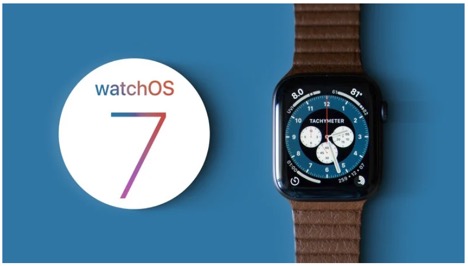
المشكلة الأولى
تتلخص في بيانات خدمات الموقع GPS والتي لم يتم تسجيلها بشكل صحيح أثناء الأنشطة الرياضية اليومية. ويبدو أن المشكلة ظهرت في جميع طرازات ساعات آبل بعد التحديث الى watchOS 7 وبما إن المشكلة تتعلق بنظام التشغيل، هذا يعني أن الحل موجود، إما أن تطلق آبل كالعادة تحديث جديد يصلح الخلل الحاصل، أو تنصح بالقيام بخطوات بسيطة لتجاوز الموضوع وإصلاحه تماماً.
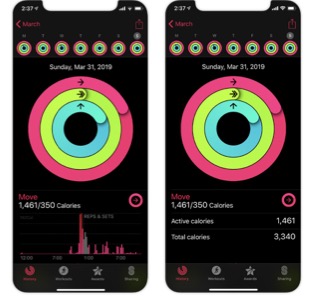
ما هي المشكلة بالتفصيل؟ وكيف لاحظها المستخدم؟
في أغلب الحالات التي حدثت فيها المشكلة، ترك المستخدمون هواتفهم في البيت أثناء القيام بالأنشطة الرياضية الخارجية ومرتدين لساعة آبل، وبعدها عندما عادوا من تمارينهم وإستعرضوا النشاطات التي قاموا بها بإستخدام تطبيق Activity وجدوا نقطة بداية إنطلاق النشاط على الخريطة ولكن بدون أي معلومات إضافية، وكأنما لم يقوموا بأي نشاط يُذكر.
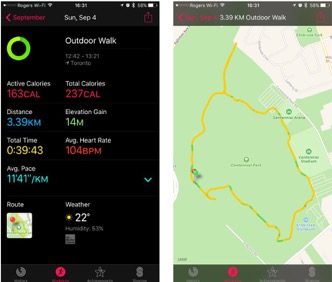
المشكلة الثانية
بالإضافة للمشكلة أعلاه، إشتكى بعض المستخدمين من إستنزاف حاد في بطارية ساعة آبل، أو في هاتف الآي-فون، أو كليهما في نفس الوقت في نظامي التشغيل watchOS 7 و iOS 14.

وكإصلاح سريع لمشاكل الساعة هذه، وقبل أن تقوم آبل بتوضيح سبب المشاكل أو إطلاق تحديثات جديدة، قام بعض المستخدمين بإعادة ضبط الساعة ومن ثم إعادة ربطها بالآي-فون وفي بعض الأحيان إحتاج المستخدمون لإعادة ضبط الآي-فون أيضاً، وفعلا تم تأكيد إصلاح هذه المشاكل عند عمل إعادة الضبط.
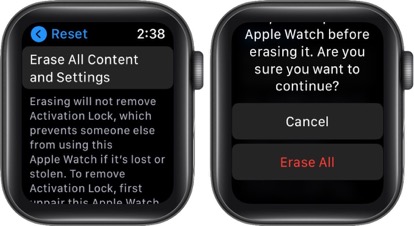
أين شركة آبل من هذه المشاكل؟
كما عودتنا آبل بأن تكون سريعة في الإعتراف بحدوث مشكلة والأهم هو وجود حلول لها، فقد قامت فعلاً الشركة وخلال وقت قصير جداً بتبني الموضوع على صفحتها الألكترونية هنا، وأتضح بأن ما قام به المستخدمون من إعادة ضبط لأجهزتهم كان الطريقة المثلى لتجاوز المشكلة وإصلاحها.
كما قامت آبل بإدراج المشاكل التي واجهت المستخدمين بعد التحديث لنظامي iOS 14 و watchOS 7 والتي تم إصلاحها جميعاً بإستخدام الطريقة السابقة.
ما هي المشاكل التي ذكرتها آبل على موقعها؟
- خرائط مسار التمارين الخاصة بك مفقودة في تطبيق Fitness على الآي-فون للتمارين السابقة التي تدعم GPS من ساعة آبل.
- تطبيق النشاط Activity أو تطبيق معدل ضربات القلب Heart Rate أو تطبيقات أخرى متعلقة الصحة قد تنهار أو تفشل في التشغيل أو تحميل البيانات على ساعة آبل.
- تطبيق Fitness أو تطبيق الصحة Health قد ينهار أو يفشل في التشغيل أو تحميل البيانات على ساعة آبل.
- حدوث تحميل وحفظ خاطئ للبيانات على تطبيق الصحة Health أو تطبيق Fitness.
- حدوث تحميل وحفظ خاطئ للبيانات على تطبيق النشاط Activity.
- إختفاء بيانات مستوى الصوت Environmental Sound أو بيانات مستوى صوت سماعة الرأس من ساعة آبل في تطبيق الصحة Health على الآي-فون.
- إستنزاف حاد في بطارية الآي-فون أو في بطارية ساعة آبل.
وكما ذكرنا، فإن القيام باعادة ضبط الساعة أو اللجوء إلى إعادة ضبط الهاتف قد أصلح المشاكل أعلاه تماماً دون الحاجة إلى إنتظار تحديث جديد من آبل.
كيف تقوم بإعادة ضبط ساعة آبل؟
فيما يلي طريقة عمل إعادة ضبط ساعة آبل من خلال هاتف الآي-فون
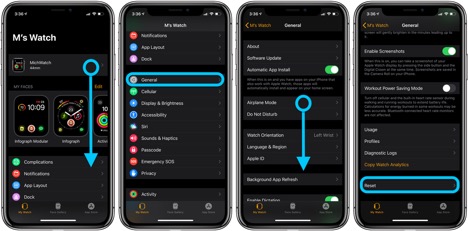
أولا تحتاج هاتف آي-فون مقترن بساعة آبل
– شغّل تطبيق Watch في الآي-فون والساعة قرب الهاتف
– الآن توجه للأسفل و أنقر فوق “عام” “General”
– إنقر فوق خيار “إعادة تعيين” “Reset”
– إختر “مسح محتوى ساعة آبل وإعداداتها” “Erase Apple Watch Content and Settings”
– الآن أنقر فوق كلمة “مسح كافة المحتويات والإعدادات” “Erase All Content and Settings” مرتين لتأكيد العملية
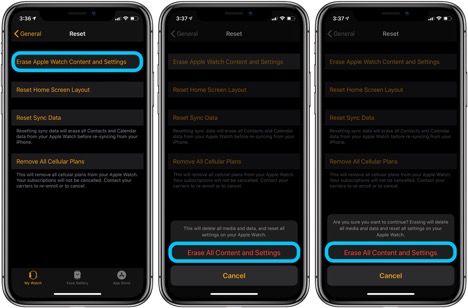
ستحتاج بعد هذه الخطوة أن تقوم بعمل إقتران جديد للساعة بهاتف الآي-فون، ويمكنك أيضاً إعادة بيانات الساعة من النسخة الإحتياطية في سحابة iCloud إذا كنت تستعمل هذه الميزة، أو ضبطها كساعة جديدة.
ماذا لو قمت بإعادة ضبط الساعة ولم تختفي المشكلة؟
قد تحتاج الى عمل إعادة ضبط لهاتفك أيضاً للتخلص من المشكلة، وفيما يلى نعرض كيفية القيام بذلك بكل بساطة، مع ضرورة مراعاة الاتصال بشبكة Wi-Fi أو شبكة إنترنت ومعرفة كلمة السر الخاصة بـ Apple ID والتى يتم استخدامها لسحابة الـ iCloud، إذا كنت قمت بتشغيل ميزة Find My iPhone. كذلك يجب على المستخدم عمل نسخة احتياطية من المعلومات المهمة المحفوظة قبل البدء فى عمل استعادة ضبط المصنع للجهاز.
وفيما يلى طريقة عمل استعادة ضبط الآي-فون كما يلى:
– فى البداية يحتاج المستخدم للذهاب إلى Settings ومنها يختار General ثم ينزل إلى أسفل القائمة.
– من أسفل القائمة يختار المستخدم خيار Reset، ثم يختار منها Erase All Content and Setting ، ثم يقوم بإدخال رمز المرور، إذا كان يمتلكه.
– يضغط بعد ذلك على خيار Erase iPhone ثم Erase iPhone مرة أخرى للتأكيد، ثم يقوم بإدخال رمز Apple ID password ويضغط على Erase.
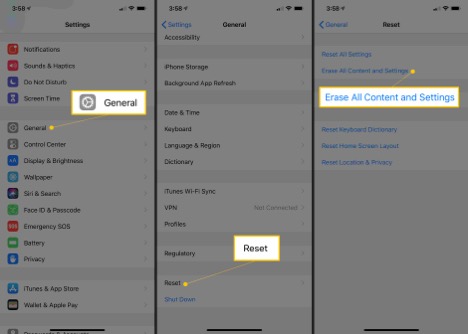
بمجرد القيام بالخطوات السابقة، سيتم مسح كافة البيانات الموجودة على الهاتف، وستظهر شاشة iOS الجديدة لترحب بالمستخدم تماماً مثل أول مرة يتم فيها تشغيل الهاتف.
كاتب المقال: المهندس سامر عبدالوهاب وهيّب

سابقا كنت أدخل الرقم السري مره واحده عند لبس الساعه الآن مع كل حركه لازم ادخل الرقم السري مشكله أخرى بالتمرين ابدأ التمرين ويتم الايقاف مؤقتًا في أقل من دقيقه وشكرًا لكم
ساعة ابل بعد التحديث سبع ساعات وبتكون فاضية في حل للمشكلة
اريد سوال ليش كلها عن الساعات ليش ما للايفون
السلام عليكم جميعا
لدي مشكلة ان الساعة سقطت مني على الأرض وحدث شرخ في الشاشة ومحتاج الركب شاشة جديدة لكن علمت ان الشاشات اللي بتركب لا تدعم ابل باي يعني لو صلحت الشاشة مش هاقدر استخدم الساعة في الدفع
هل لديكم علم بصحة هذا الكلام ، واين اجد تصليح او تغيير الشاشة في الرياض – السعودية
كان في تطبيق بحفظ يداخله لينكات البرامج اللي عجباني بس مش محتاجه في الوقت الاحق ولما احتجها بدخل البرنامج وانزلها حد فاكر اسم البرنامج ده
مشكل بطارية ساعة آبل هي ما واجهته و هو مشكل كبير حيث أنني أرتدي الساعة ببطارية ممتلئة و ارجع الى البيت بعد ساعة و البطارية استنزفت الى الآخر…!
اظن أنني سأنتظر التحديث من آبل حتى لا أخسر المعلومات التي بالساعة
شكرًا على مجهوداتكم وبالتوفيق
عملنا كل الحلول المقدمة من التقنيين لكن مشكلة البطارية مازالت موجودة، هذا عيب في التحديث ولابد آبل تحل المشكلة.
أشرف لي انتظر التحديث ولا أعمل إعادة ضبط، لأن محتويات جهازي تحتاج ساعات طويلة للاستعادة من الكلاود، المعاناة عندي في الساعة، البطارية تنفذ بسرعة البرق لدرجة إني شكيت في ساعة آبل التسلسل 6، بأن بطاريتها تقل عن سابقتها، شكراً على المقال
ولكن مهم عمل باك أب على الكمبيوتر او على آي كلاود قبل إعادة الضبط مع مسح البيانات
طبعا وكما مذكور بالمقال فهذا الموضوع مهم جدا قبل اي عملية إعادة ضبط لأي جهاز من أجهزة آبل
السؤال الي يطرح نفسه ليش شركة ابل قامت بتصغير سعة البطارية
واجهت نفس هذه المشكله بعد التحديث واستنزاف الشحن بشكل سريع واسنزاف الطاقه القصوى للشحن كان صحة البطاريه تقرأ 97 وبعد مرور اسبوع اصبحت 90٪ وهذا الشيء غريب وللعلم ان جهازي 11pro max 😭😭
تم عمل ريستور للايفون 7 بلس
ولم يتم حل مشكله استنزاف البطاريه
فما الحل
على الأغلب تحتاج الى بطارية جديدة للهاتف الآن بعد 4 سنوات على اصدار الآي-فون 7
الأفضل التأكد أولا من صحة بطارية هاتفك:
– إذهب الى الإعدادات Settings
– ومن ثم الى البطارية Battery
– ثم إضغط على حالة البطارية Battery Health
– ستجد حالة بطارية هاتفك والسعة القصوى Maximum Capacity الصالحة لإعادة الشحن، لو وجدتها قليلة (نسبيا) هذا يعني ان الوقت قد حان لإستبدال البطارية
السلام عليكم
عندما حدث ايفوني اكس الي النسخة 14 توقفت معي ميزة الفايس أيدي!! تكلمت مع العامل في ابل عن طريق تطبيقهم قال لي اعمل مسح كلي لي الايفون عن طريق ايتون فعلت لا كن الميزة لم تعد تشتغل بعد !! هل نسخة ايواس 14 ممكن إن تتسبب في عطب كاميرة الفايس ايدي ??
فيه مشكلة مع تطبيق الى صلاتي
لايعمل بالشكل الصحيح على الساعة حالياً
نعم يحتاج إلى تحديث
عندي مشكلة بصوت السماعة اثناء المكالمة انخفض بشكل مزعج مع التحديث الجديد لدرجة اني اصبحت افضل استخدام السماعات بكثرة
جوالي ايفون 11
أحد مر بهذه المشكلة؟ وهل لها حل غير اعادة الضبط
وشكراً
بما معناه عليك تحميل البرامج من النسخة الاحتياطية وذلك ياخذ وقت طويل في تنزيل البرامج مرة اخرى وبالاخص اذا كنت تعتمد على تنزيل البرامج عن البيانات الخلوية اذا لم يكن لديك شبكة WiFi
ولكن عند عمل العملية المذكورة ألن يتم مسح جميع التطبيقات ايضا
السلام عليكم اخي العزيز، اذا كان لديك نسخة بكب احتياطية فالتطبيقات سوف يتم تنزيلها واحدا تلو الاخر… قد تحتاج العملية وقت حسب سرعة الانترنيت وكمية التطبيقات التي تمتلكها على جهازك.
لقد نسيت أن تذكر أنه قبل إعادة ضبط الهاتف ، يجب أن نأخذ نسخة احتياطية من البيانات حتى نتمكن بعد إعادة الضبط من استعادة البيانات من النسخة الاحتياطية.
شكرا للتنبيه أخي العزيز، التذكير موجود فعلا بالمقال فهذا الموضوع مهم جدا قبل اي عملية إعادة ضبط لأي جهاز من أجهزة آبل
الجهاز معايا ماصار 3 اشهر
البطارية صارت 98 في المائه
اش لون
الجهاز معايا ايفون 11 برو ماكس
حالة البطارية كانت مائة في مائة
وبعد كدا صارت 98 في المائة
الجهاز لس ماصار 3 اشهر
السلام عليكم
صادفت مشاكل مع الآيفون بعد التحديث إلى iOS 14 وقد حلت تمامًا بعد إجراء reset all settings فقط ودون الحاجة إلى فورمات الجهاز
صوت السماعات السلكية الأصلية الجديدة ضعيف
هل لازم افرمت اجهزتي عشان تنحل المشكلة!! واين تحديث ابل حتى الآن ما جاء، ايفوني 24 ساعة على الشاحن من قوة الاستهلاك وساعتي ما اتمرن ساعتين بالنادي الا ويخلص شحن الساعة، تعبنا!
للأسف هذا هو الحل الأن لكن متوقع صدور تحديث يوم الثلاثاء القادم.
شكرًا لكم 🌹
هاتفي ايفون 7 العادي .. وعانيت بدايه من الكاميرا لاتشتغل والمايكروفون .. ثم حدثه الى اصدار ١٤.٢بيتا انحلت مشكلة الكاميرا لكن المايك لم يعمل
مرحبا عندي ايباد 2
ايباد 3
ايباد ميني الجيل الاول او التاني
من فتره اسبوع الفيس تايم تقريبآ لا يوجد اتصال بين الاجهزه علمآ الايبادات الجيل الجديد والايفون لا يوجد عطل في الفيس تايم اموره تمام هاي المشكله من عند شركه ابل
متابعة نشطة ..
شكرا لكم
للعلم .. لم تحصل لي هذه المشكلة